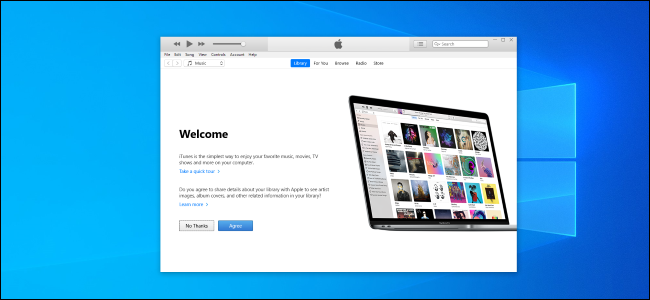
iTunes, Apple ahırlarından çok önemli bir hizmettir. iOS ekosisteminde o kadar önemlidir ki, bazıları onu işletim sisteminin iki can damarından biri olarak kabul eder. Apple Ekosistemine tamamen yatırım yaptıysanız, iTunes'u son derece yararlı bulacaksınız. Ancak, tüm Apple ürünlerine sahip olmayabilecek, ancak yine de hizmeti kullanmak isteyen kişiler var. Bu insanlardan bazıları, hizmeti Windows bilgisayarlarında kullanmak ve hizmetin sunduğu her şeye buradan erişmek istiyor.
İlgili:
- 5'da Wi-Fi Olmadan Oynanacak En İyi 2023 Ücretsiz RPG Oyunu
- Homepod radyo istasyonları: Oynanacak En İyi 20+ İstasyon
- BAE Dubai'de iPhone XR2 Fiyatı ve Çıkış Tarihi
- Apple Kimliği ve Parola Olmadan iPhone'u Fabrika Ayarlarına Sıfırlama
- Ücretsiz zil sesleri nasıl yapılır
- YouTube'dan iPhone'a nasıl müzik indirilir?
Bir Windows işletim sisteminde bir Apple hizmeti kullanma olasılığı olduğu düşünüldüğünde, biraz garip görünebilir. Ama önemli olan tek şey (en azından Apple için), iTunes'a kaydolabileceğiniz ve ona bir Windows PC'den erişebileceğiniz bir Apple Kimliğinizin olması.
Bu yazıda, bir Windows PC'de iTunes'u indirme, yükleme ve kullanma sürecinde size yol göstereceğiz. Buna iTunes indirme 64-bit Windows 10 ücretsiz indirme ve 32-bit Windows 7 ücretsiz indirme dahildir.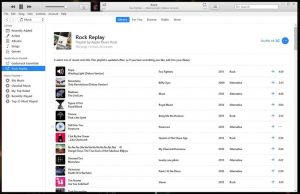
PC'niz için iTunes'u indirin ve yükleyin
Windows PC'nize iTunes'u indirme ve yükleme işlemi geldiği kadar kolaydır. PC'nizdeki herhangi bir tarayıcıya gidin ve ardından şu adresi ziyaret edin: www.apple.com/itunes/download.
Tıklayın Hemen İndir sayfada bulduğunuzda ve ardından Kaydet'i tıklayın. Bu, iTunes'un indirme işlemini başlatır. İndirme işlemi tamamlandıktan sonra iTunes yükleyici açılır; üzerine tıklarsın Sonraki ve sonra kurmak. üzerine tıklayarak yükleme işlemini tamamlayın. Bitiş işin bittiğinde
Apple Kimliğinizi oluşturun
Halihazırda bir Apple Kimliğiniz yoksa, bu noktada bir tane oluşturmanız gerekir ve bu oldukça kolaydır. PC'nizde yeni yüklenen iTunes'u başlatın ve ardından üzerine tıklayın. Hesap (pencerenin sol üst köşesinde bulacaksınız) ve ardından Oturum aç. Tıklayın Yeni Apple Kimliği Yarat (mevcut bir Apple Kimliğiniz varsa, giriş yapın ve gidin). Tıklamak Devam et İşiniz bittiğinde, "" yazan onay kutusunu işaretlediğinizden emin olun.Bu hüküm ve koşulları okudum ve kabul ediyorum”. Kabul Et'i tıkladıktan sonra, ayrıntılarınızı ve fatura bilgilerinizi girmeniz istenecektir. Tıklamak Apple kimliği Oluştur bittiğinde, ve e-postanızı doğrulayın.
Bu yapıldıktan sonra, gitmeye hazırsınız! Artık doğrudan Windows PC'nizden medya kitaplığınızı içe aktarabilir, İçerik satın alabilir, akış hizmetlerine abone olabilir ve çok daha fazlasını yapabilirsiniz.
Windows PC için ITunes SSS
Evet öyle. Uygulamanın, medya içeriklerini satın alabileceğiniz iTunes mağazasına bir bağlantısı vardır.
uygulamayı PC'nize alma bağlamında indirmek ücretsizdir, ancak içeriği iTunes mağazasından satın almanız gerekir.
Çok basit, doğrudan Apple'ın web sitesinden indirin ve indirdikten sonra kurun.
Evet, iTunes'a kaydolurken her iki bilgisayarı da yetkilendirdiyseniz bu mümkündür.
Hiç bir şey! Sizi gerçek satın alma işleminin gerçekleşeceği iTunes mağazasına yönlendiren ücretsiz bir yazılımdır.





Yorum bırak